Github 设置
🔖 setting
1 Github 全局设置
进入想要同步到 Github 的文件夹,并在终端输入:
上述命令中相应位置替换上自己 Github 的账号名和注册邮箱。
2 配置专属 SSH Key
在初次使用时需要配置专属的 ssh key,具体步骤如下:
回车后其会有如下输出:
Generating public/private rsa key pair.
Enter file in which to save the key (/Users/hk/.ssh/id_rsa):保存目录直接默认就好,即直接回车,之后可能需要密码之类的,继而输入如下命令:
回车后会打开id_rsa.pub文件,之后拷贝里面的所有内容。进入自己在 Github 的主页,进入设置界面:
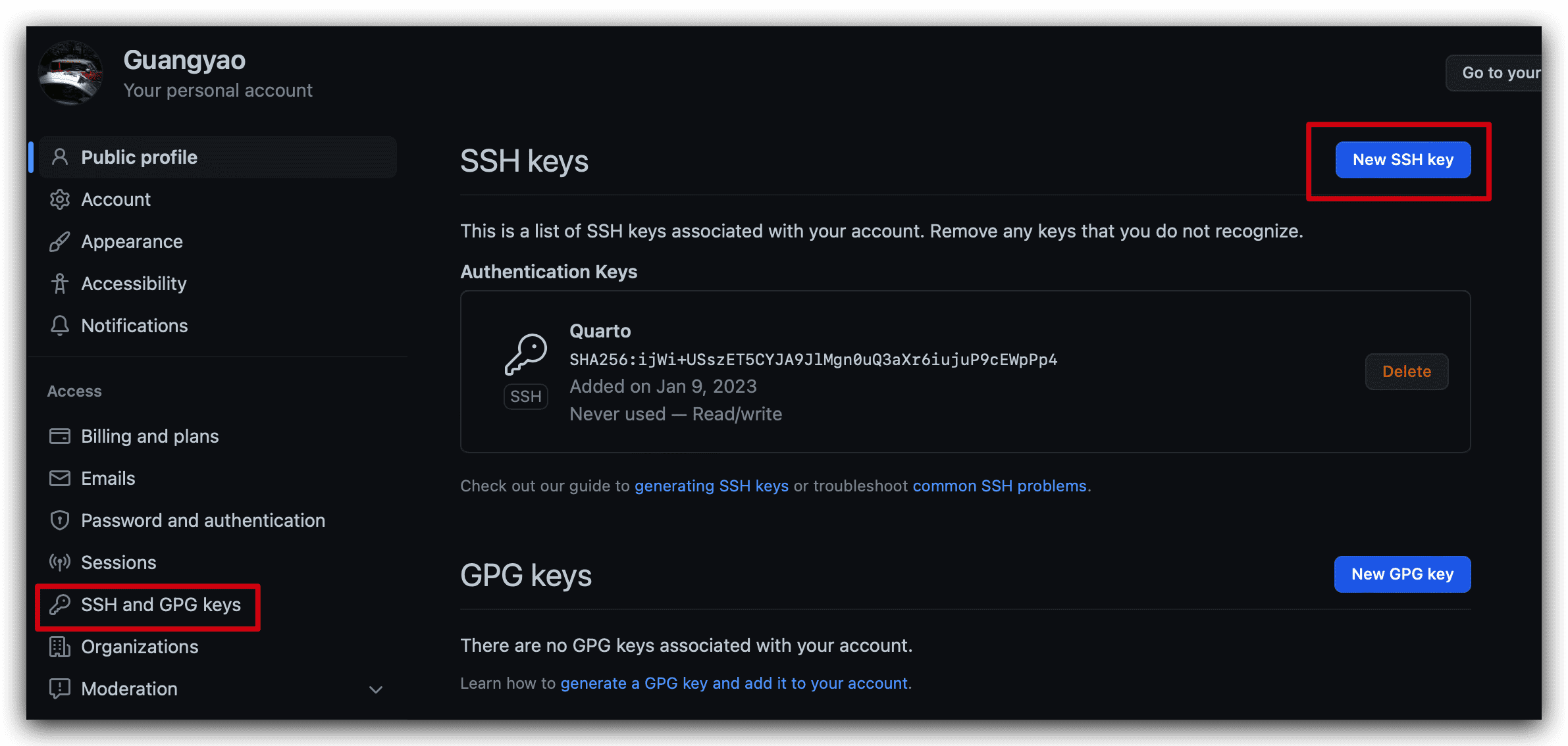
点击右上角的New SSH key选项,将之前复制的拷贝到Key栏目,Title栏目可以随意命名,之后点击ADD SSH key即可:
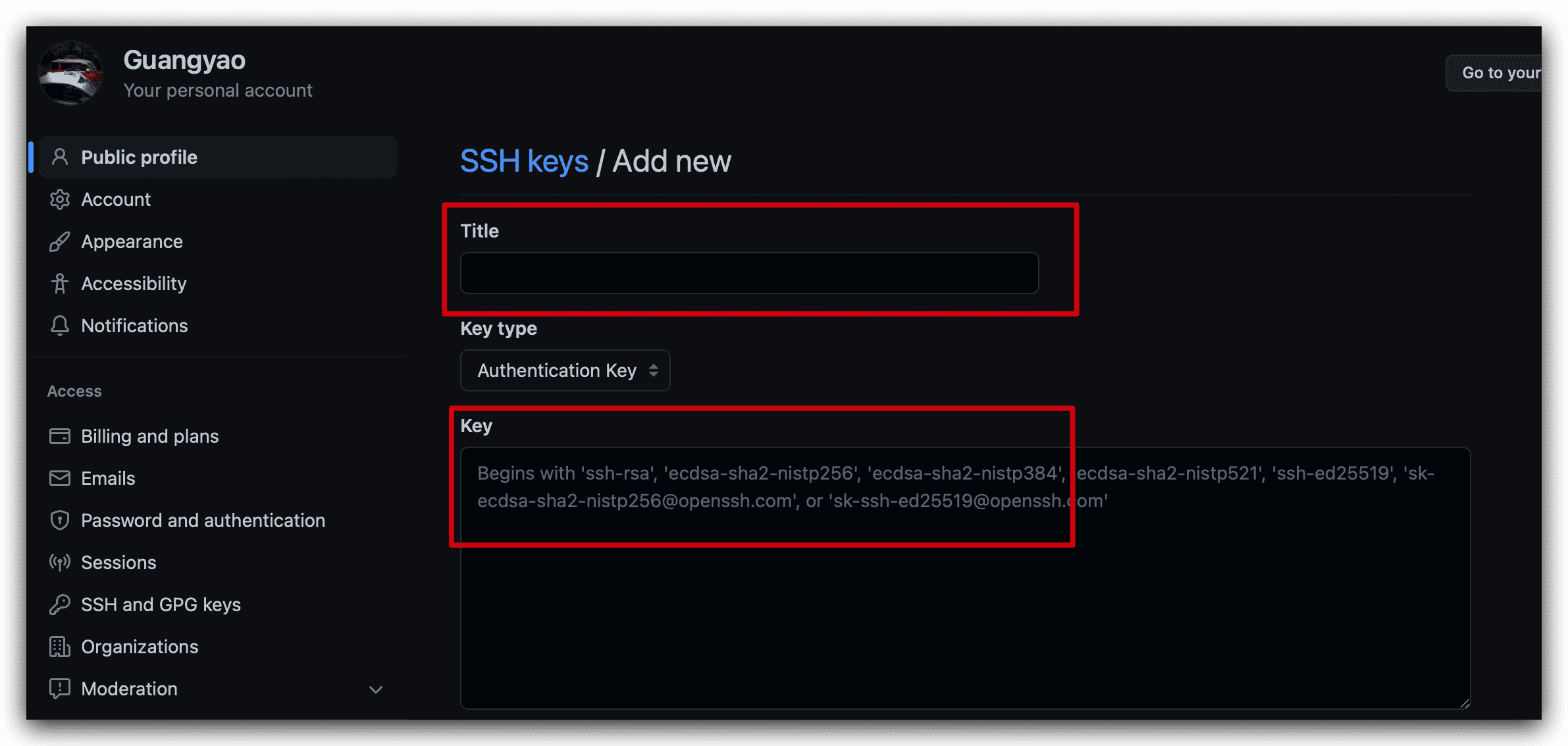
id_rsa3 验证连接
若有如下输出,则说明连接成功:
4 文件同步
进入到之前在 Github 创建的仓库,拷贝仓库地址:
然后在终端打开想要同步的文件夹输入如下命令:
输出如下,即表明初始化成功:
输入如下命令添加远程连接地址,其中 URL 地址为之前拷贝的仓库地址:
再把远程仓库的文件 pull 到本地项目文件夹中(即使远程仓库中只有 README 也需要 pull,否则会报错):
之后就可以将需要同步的文件上传到 Github 仓库中去:
git add . //add后面跟"."表明添加所有文件,如果只需要添加个别文件直接后面跟文件名,也可后面跟多个文件名
git commit -m "first submit" //注释说明,每次提交新文件或更改的文件都需要添加注释
git push -u origin master //将add的文件push到Github仓库中去至此已成功上传想要同步的文件夹,刷新 Github 仓库网页,即可以看到文件已经上传到相应仓库中了。
Warning
在填写密码的过程中可能报错: fatal: ‘https://github.com/administrator/myRepo.git/’ authentication failed 原因是 Git password authentication 已经不再接受 GitHub 支持。需要在 Github 上创建自己的 token 当作登陆的密码。创建步骤如下:
- Settings
- Developer settings
- Personal access tokens
- Tokens (classic)
- Generate new token
- Generate new token (classic)